Jak przygotować się do usunięcia konta Google?
Wiele osób nie zdaje sobie sprawy, że konta Google są powiązane z wieloma usługami i usunięcie ich może wiązać się z utratą dostępu do wielu z nich. Mowa tu chociażby o bankowości, poczcie, danych w chmurze itp.
1. Upewnij się, że chcesz usunąć konto Google
Zanim usuniesz konto, upewnij się, że jesteś gotowy na utratę wszystkich danych i treści zapisanych na koncie, takich jak e-maile, pliki, kalendarze, zdjęcia, subskrypcje, kontakty, aplikacje, gry, muzyka, filmy, książki i wiele innych. Nie będziesz miał do nich dostępu ani możliwości ich odzyskania po usunięciu konta.

2. Sprawdź czy nie ma podejrzanej aktywności na koncie
Sprawdź, czy ktoś nie włamał się na Twoje konto i nie spowodował żadnych szkód. Możesz to zrobić, używając funkcji Sprawdzanie zabezpieczeń, która pokaże Ci, do których części konta ktoś uzyskał dostęp bez Twojej zgody. Jeśli zauważysz jakieś podejrzane aktywności, podejmij odpowiednie działania, takie jak zmiana hasła, ostrzeżenie kontaktów lub zakwestionowanie płatności.
3. Przejrzyj dane zapisane na koncie
Przejrzyj dane zapisane na koncie i pobierz te, które chcesz zachować. Możesz to zrobić, używając narzędzia Google Takeout, które pozwoli Ci wybrać, jakie dane chcesz pobrać i w jakim formacie. Możesz też skopiować swoje dane na Dysku do innego miejsca, np. do chmury lub dysku zewnętrznego.
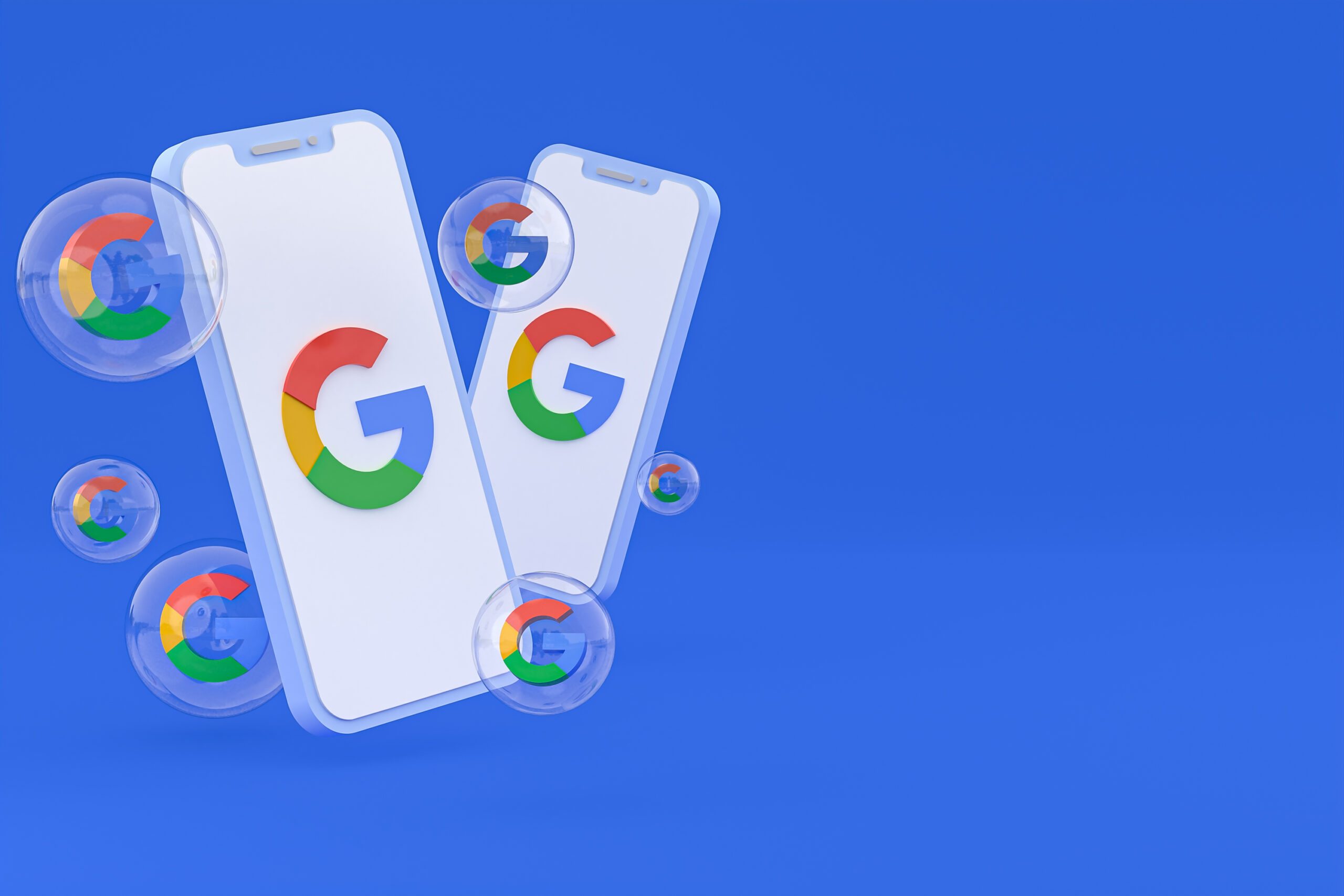
4. Zmień adresy e-mail na nowe
Jeśli używasz adresu Gmail w innych usługach, takich jak bankowość internetowa, media społecznościowe lub aplikacje, dodaj nowy adres e-mail w tych usługach. W ten sposób unikniesz problemów z logowaniem się lub otrzymywaniem ważnych wiadomości po usunięciu konta Google.
5. Zaktualizuj informacje dotyczące odzyskiwania konta
Zaktualizuj informacje dotyczące odzyskiwania konta, takie jak numer telefonu lub alternatywny adres e-mail. Może się to przydać, jeśli zmienisz zdanie i będziesz chciał odzyskać konto przed upływem określonego czasu.
Jak całkowicie usunąć konto Google na telefonie?
Skoro podjąłeś decyzję, a przygotowania masz za sobą to oto poradnik, jak całkowicie usunąć konto Google na telefonie:
- Otwórz stronę myaccount.google.com w przeglądarce.
- Z paska zakładek wybierz tą o nazwie „Dane i Prywatność”.
- Znajdź w niej opcję „Usuwanie Konta Google”.
- Wybierz opcję „Usuń Całe Swoje Konto i Wszystkie Dane”.
- Gdy system poprosi Cię o podanie hasła, wpisz je.
- Przewiń stronę w dół, zaznacz obie rubryki i naciśnij przycisk „USUŃ KONTO”.
Jak całkowicie usunąć konto Google na komputerze?
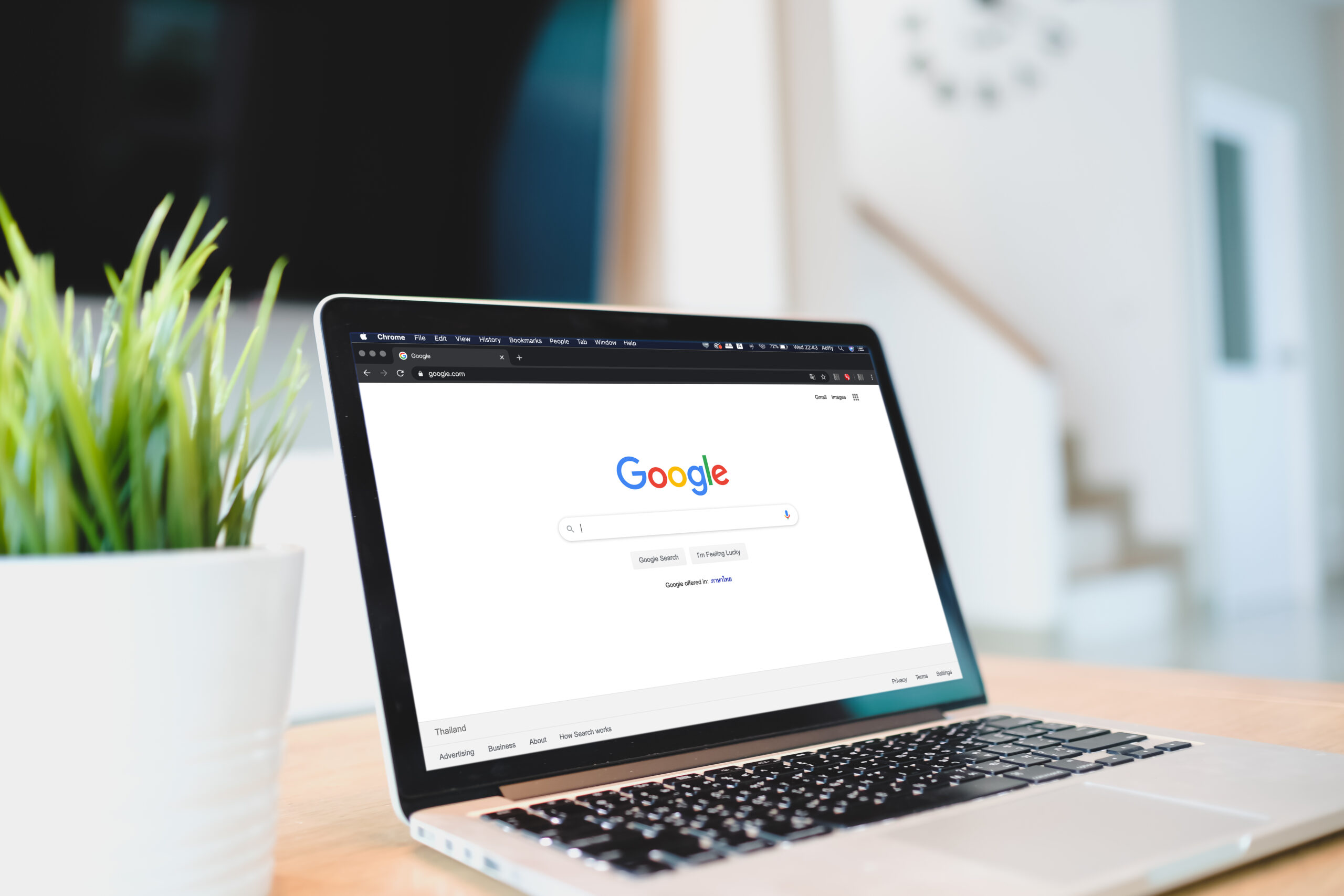
Skoro podjąłeś decyzję, a przygotowania masz za sobą to oto poradnik, jak całkowicie usunąć konto Google na komputerze. W porównaniu do telefonu tylko podpunkt nr 2 jest inny.
- Otwórz stronę myaccount.google.com w przeglądarce.
- Na panelu po lewej znajdź zakładkę o nazwie „Dane i Prywatność”.
- Znajdź w niej opcję „Usuwanie Konta Google”.
- Wybierz opcję „Usuń Całe Swoje Konto i Wszystkie Dane”.
- Gdy system poprosi Cię o podanie hasła, wpisz je.
- Przewiń stronę w dół, zaznacz obie rubryki i naciśnij przycisk „USUŃ KONTO”.
Jak wylogować się z konta Google na wybranym urządzeniu?
Wiele osób myli całkowite usunięcie konta z odpisaniem go od urządzenia, inaczej zwanym lub wylogowaniem się lub zapomnieniem konta. Oto uniwersalny poradnik jak wylogować się z konta Google na smartfonie lub tablecie.
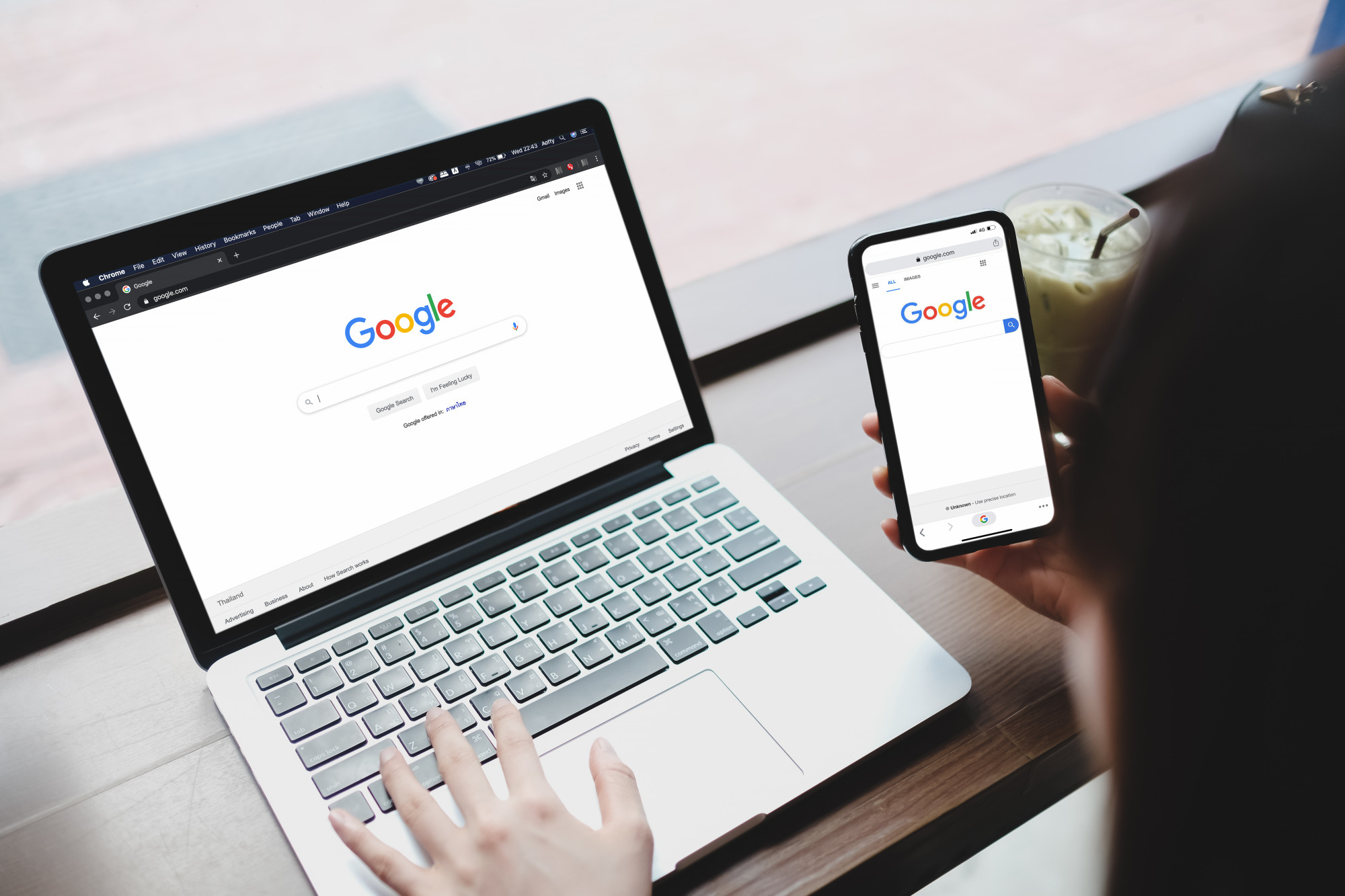
- Wejdź w ustawienia swojego urządzenia.
- Znajdź zakładkę „Konta”, „Zarządzanie kontami” lub „Hasła i Konta” (nazwy mogą być różne).
- Poszukaj w niej rubryki o nazwie „Google” lub od razu swojego konta z domeną „@gmail.com”, które chcesz usunąć.
- Jeśli je znajdziesz kliknij na nie, a następnie na przycisk „Usuń Konto” i postępuj wraz z instrukcjami, aż do końca.
Tym sposobem wypisaliście z tego urządzenia swoje konto Google. Dzięki temu nikt inny na tym urządzeniu nie będzie miał dostępu do usług z nim powiązanych.

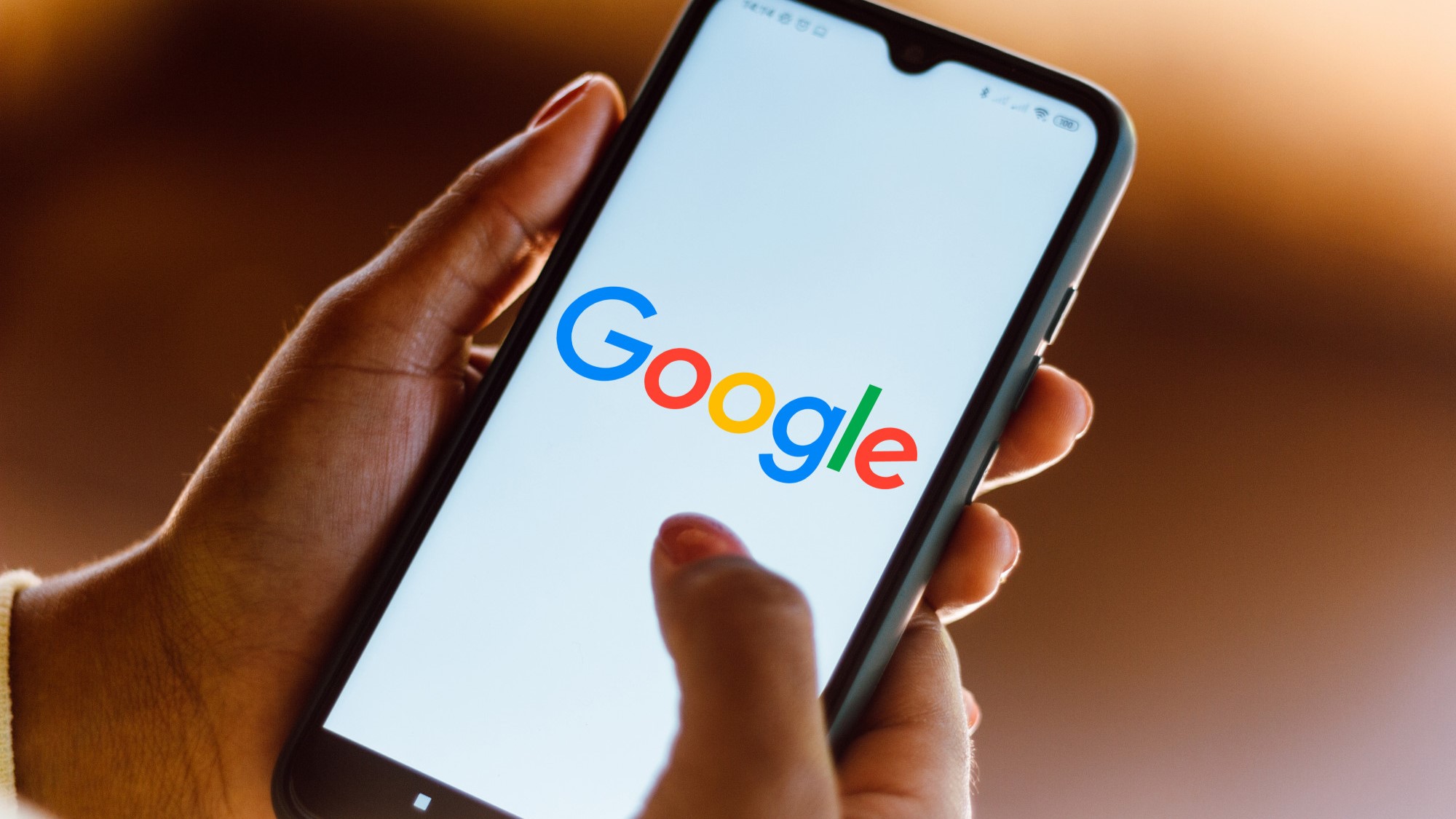

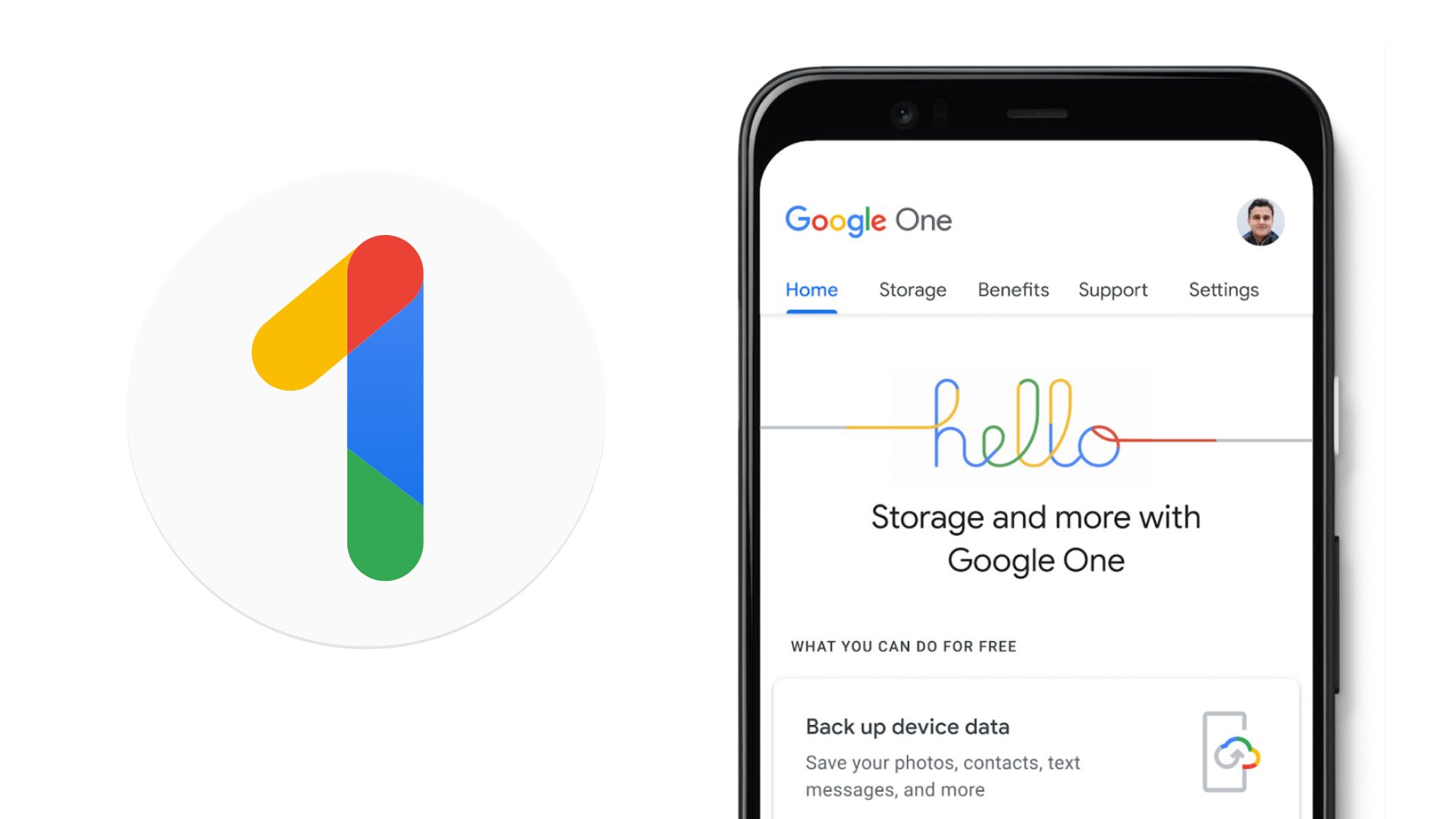


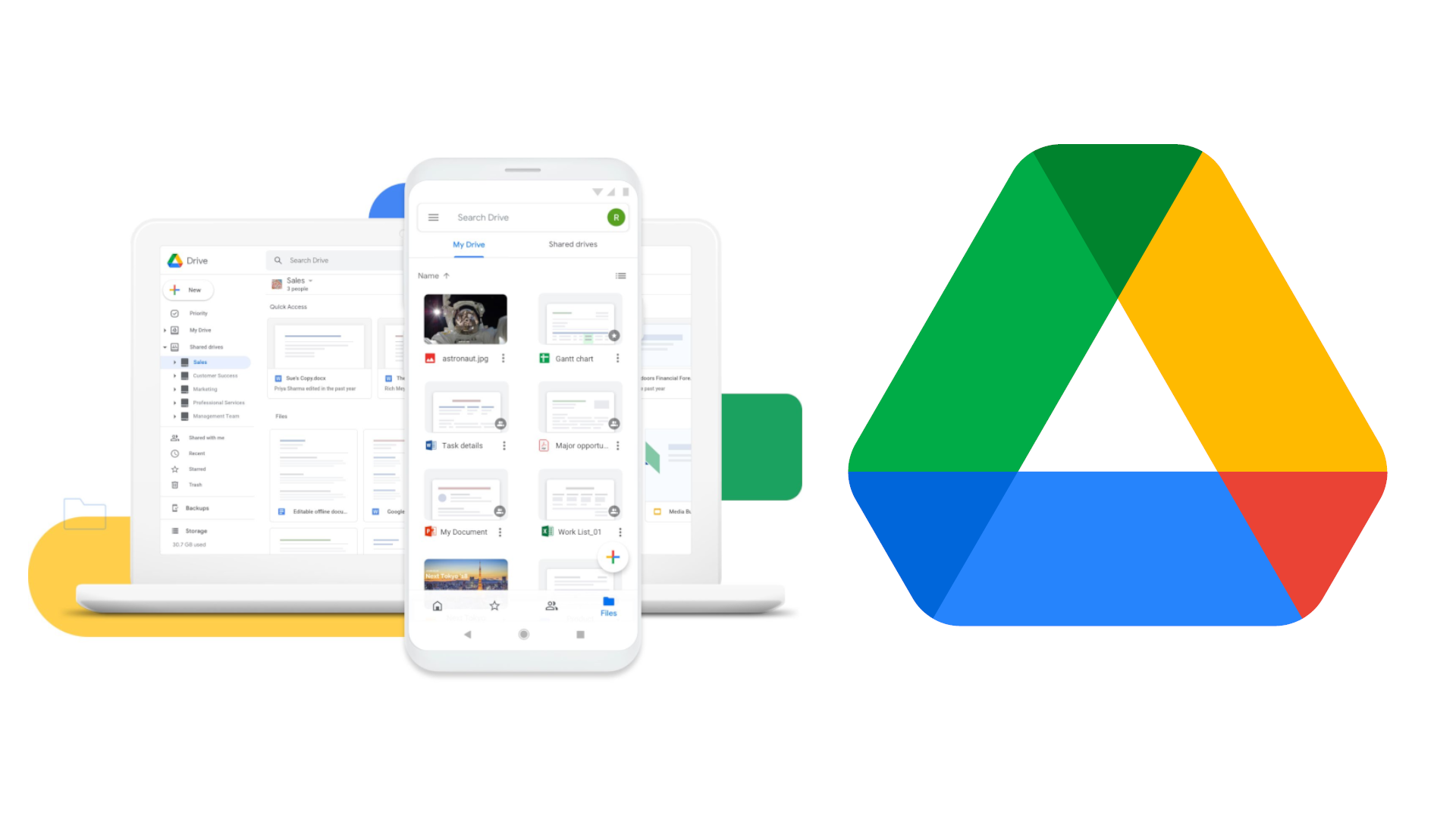
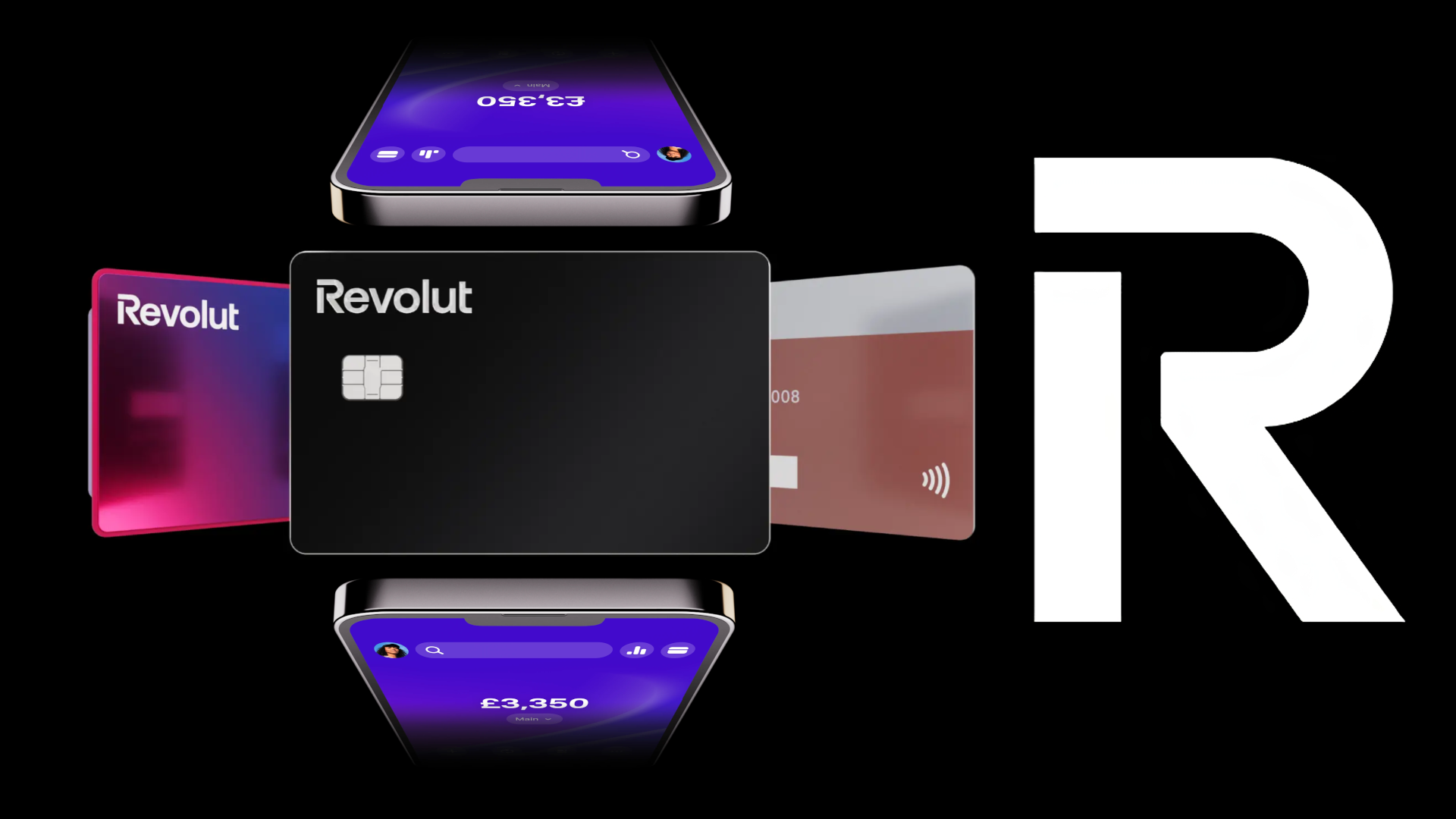

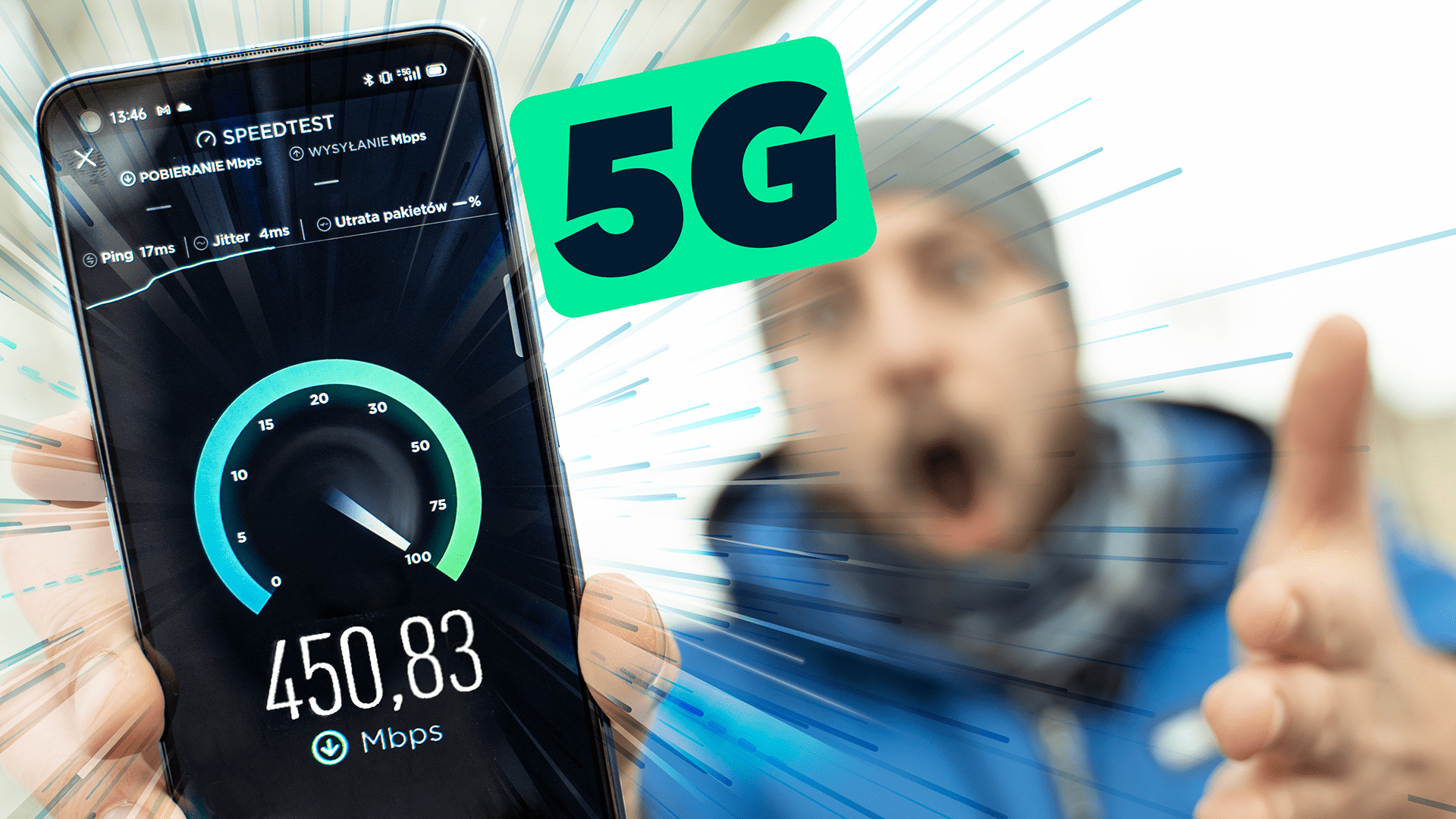



Dodaj komentarz